Šajā rokasgrāmatā uzzināsiet, kā instalēt Adobe Creative Cloud un izmantot Photoshop Beta versiju ar Adobe Firefly AI rīkiem. Photoshop Beta ļauj izmēģināt jaunākās funkcijas, kas pašlaik ir pieejamas tikai beta versijā. Šajā pamācībā soli pa solim būs aprakstīts viss instalēšanas process, sākot ar reģistrēšanos un beidzot ar programmatūras instalēšanu.
Galvenie ieguvumi
- Lai piekļūtu Photoshop beta versijai, ir nepieciešams Creative Cloud.
- Instalēšana ir bezmaksas, un to var izmēģināt 14 dienas.
- Pēc izmēģinājuma perioda beigām tiks iekasēta ikmēneša maksa 63 eiro apmērā, ja neatcelsiet abonementu. Tālāk varat uzzināt, kā iestatīt Creative Cloud un instalēt Photoshop beta versiju.
Soli pa solim
1. solis: piekļuve Creative Cloud
Lai instalētu Creative Cloud, apmeklējiet Adobe tīmekļa vietni. Vienkārši ievadiet Google meklētājā "Creative Cloud" un noklikšķiniet uz attiecīgās saites. Varat arī doties tieši uz Adobe tīmekļa vietni.
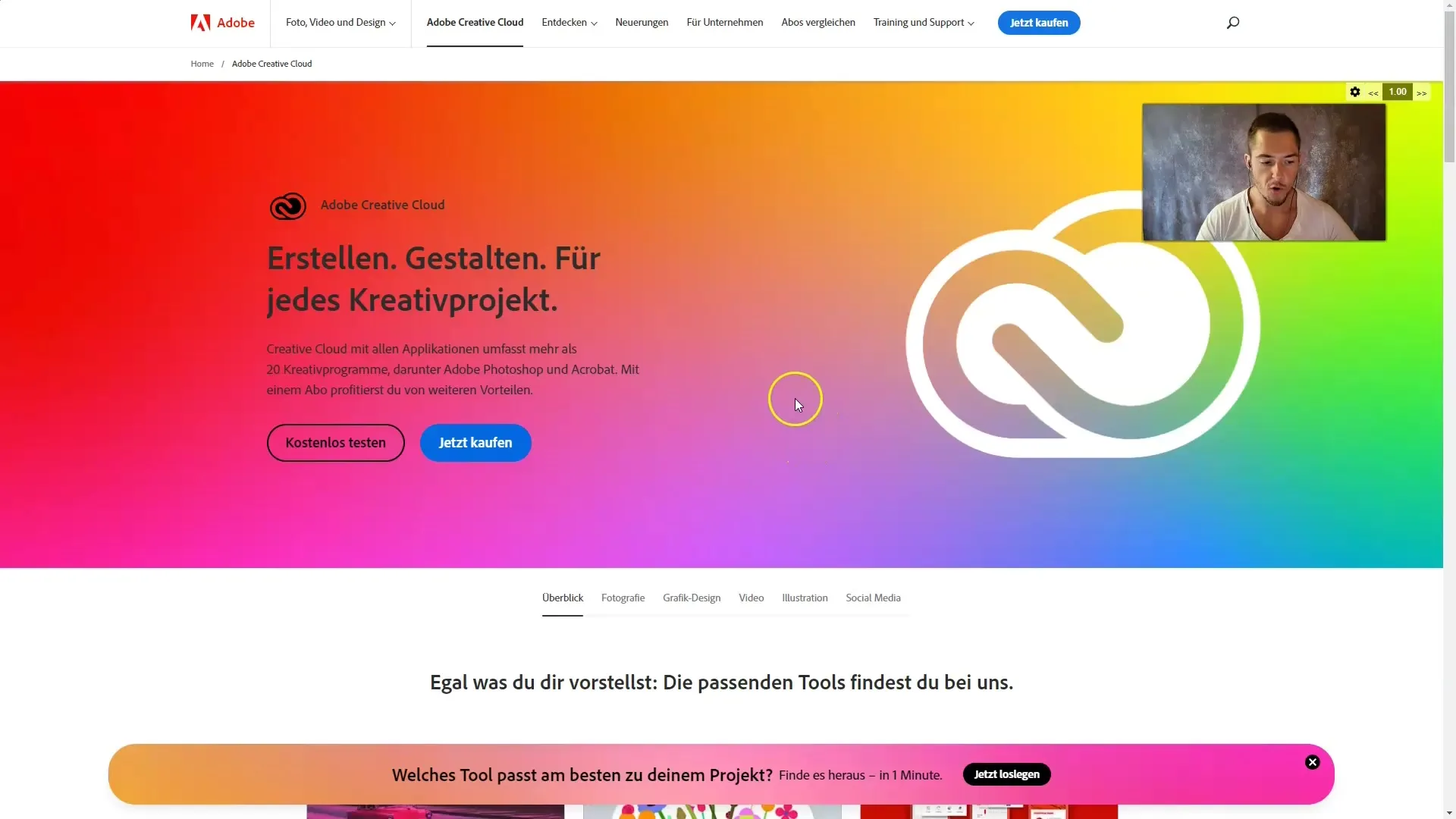
Pēc tam noklikšķiniet uz "Izmēģināt bez maksas". Jūs tiksiet novirzīts uz citu izvēlni, kurā ir iespēja izmēģināt Creative Cloud bez maksas. Ņemiet vērā, ka jums tas ir jāatceļ pirmo 14 dienu laikā, ja vēlaties izvairīties no ikmēneša maksas.
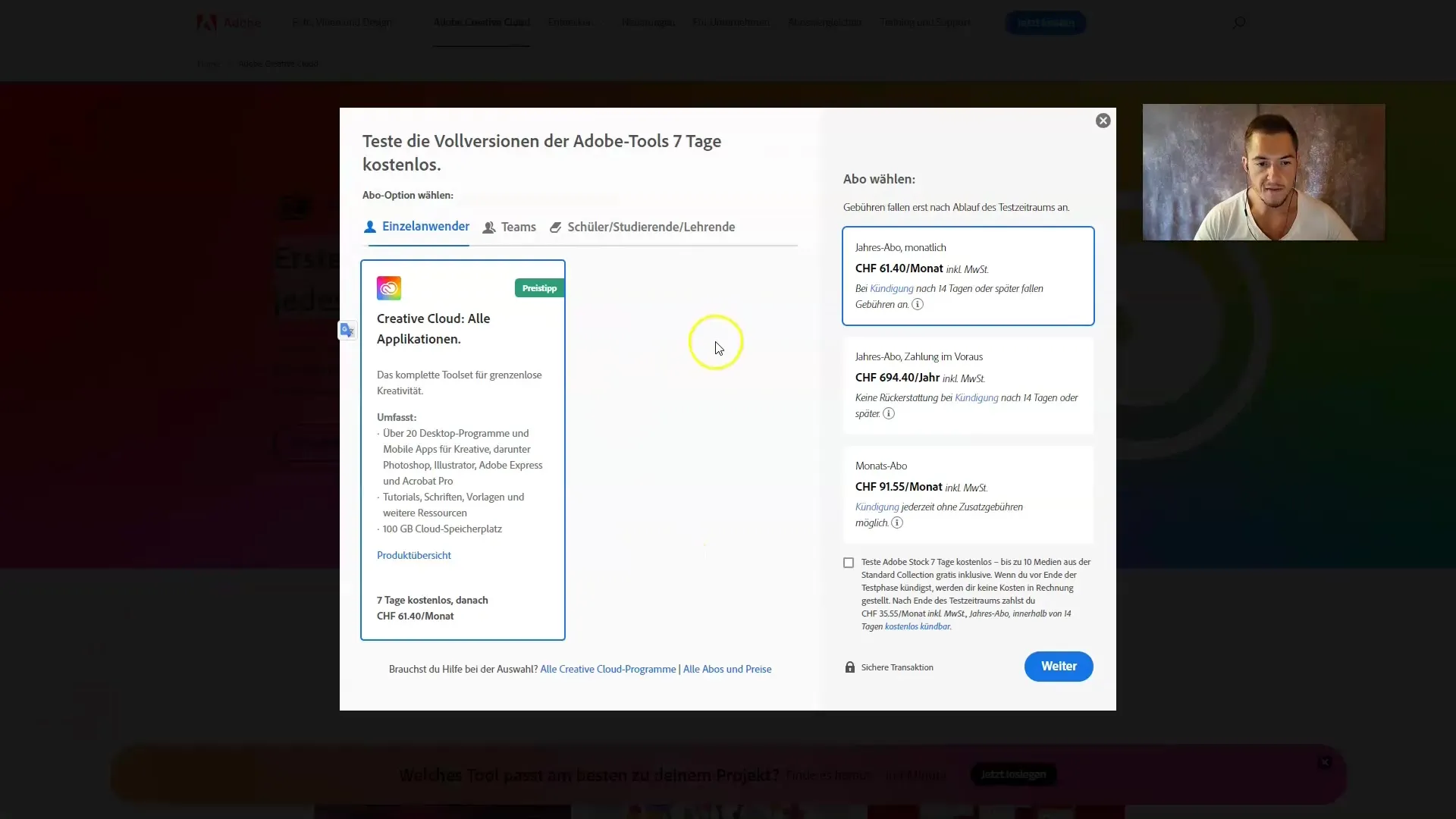
Solis Nr. 2: Izvēlieties maksājuma metodi
Pēc noklikšķināšanas uz "Bezmaksas izmēģinājums" jums tiks piedāvāts izvēlēties maksājuma metodi. Šajā gadījumā es izvēlējos PayPal. Svarīgi atzīmēt, ka sākotnēji jums nekas nav jāmaksā, ja vien 14 dienu laikā neatceļat izmēģinājuma versiju. Pretējā gadījumā pēc izmēģinājuma perioda beigām no jums tiks iekasēta ikmēneša maksa 63 eiro apmērā.
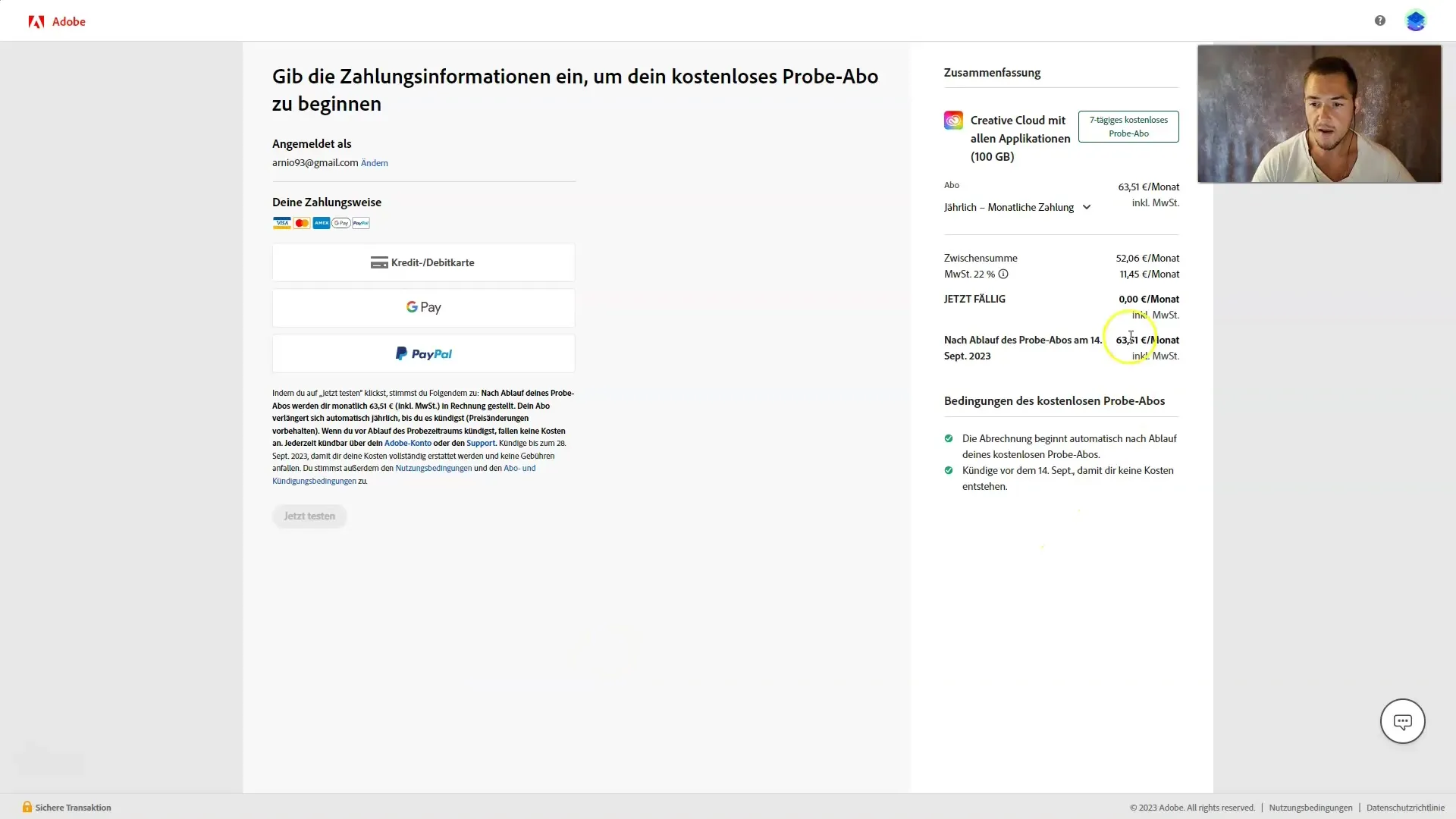
Ja jums jau ir abonements, varat tam piekļūt, pretējā gadījumā jums būtu jāzina, kādām dažādām lietotnēm varat piekļūt. Ja Creative Cloud vēlaties izmantot galvenokārt Photoshop programmai, abonementu noteikti ir vērts apsvērt.
3. solis: Lejupielādēt Photoshop
Pēc tam, kad būs izvēlēta maksājuma metode, jūs tiksiet novirzīts uz saskarni, kurā jau redzēsiet iespēju lejupielādēt Photoshop. Noklikšķiniet uz lejupielādes saites un gaidiet, kad datorā sāksies instalēšana.
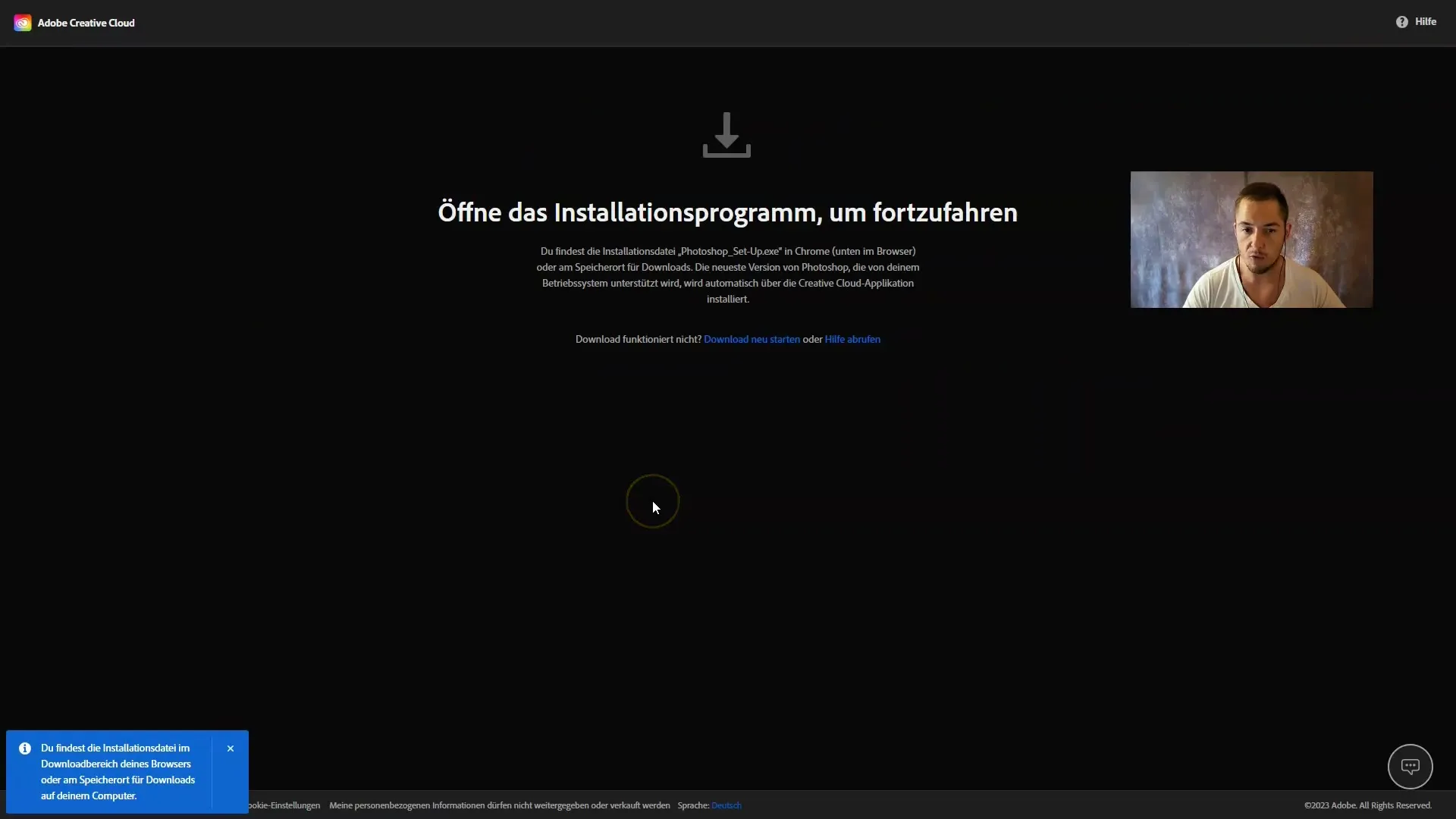
Lejupielādes automātiski tiks saglabātas jūsu lejupielādes mapē. Noklikšķiniet uz lejupielādētā faila, lai sāktu instalēšanu. Šajā saskarnē vienkārši turpiniet klikšķināt, kā jūs to darītu, veicot jebkuru instalēšanu.

4. solis: programmas instalēšana
Instalēšana var aizņemt nedaudz laika, tāpēc esiet pacietīgi. Pa to laiku jums ir iespēja atbildēt uz dažiem jautājumiem par jūsu lietošanas paradumiem. Tomēr, ja vēlaties, tos varat arī izlaist. Es iesaku izvēlēties iespēju "Hobijs un privāta lietošana".
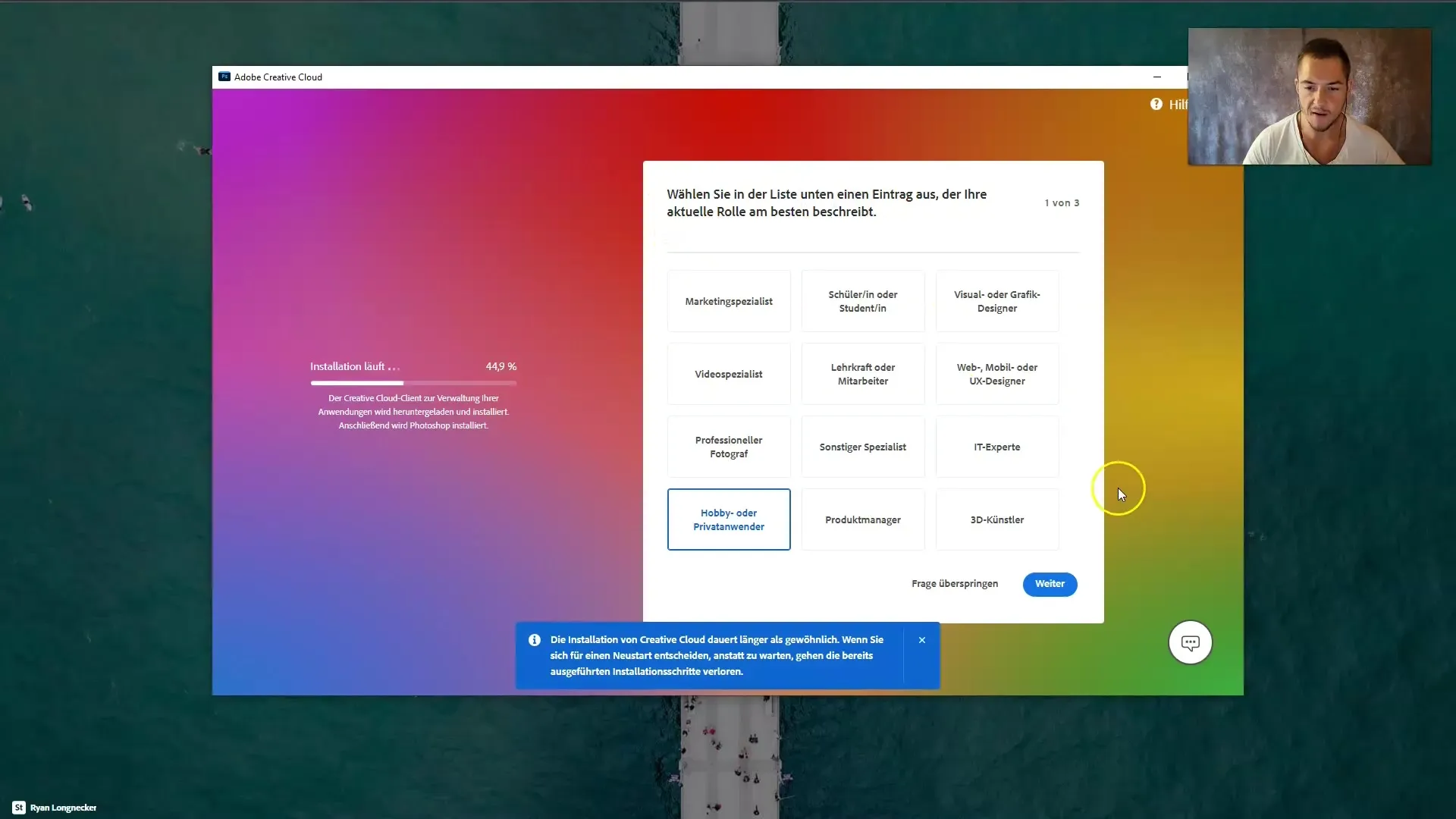
Pēc tam jums tiks uzdots jautājums, vai vēlaties skatīt pamācības un vai esat iepriekš izmantojis Photoshop. Jūs varat atbildēt atbilstoši savām iepriekšējām zināšanām. Es izvēlos "Plašas zināšanas", jo man jau ir pieredze.
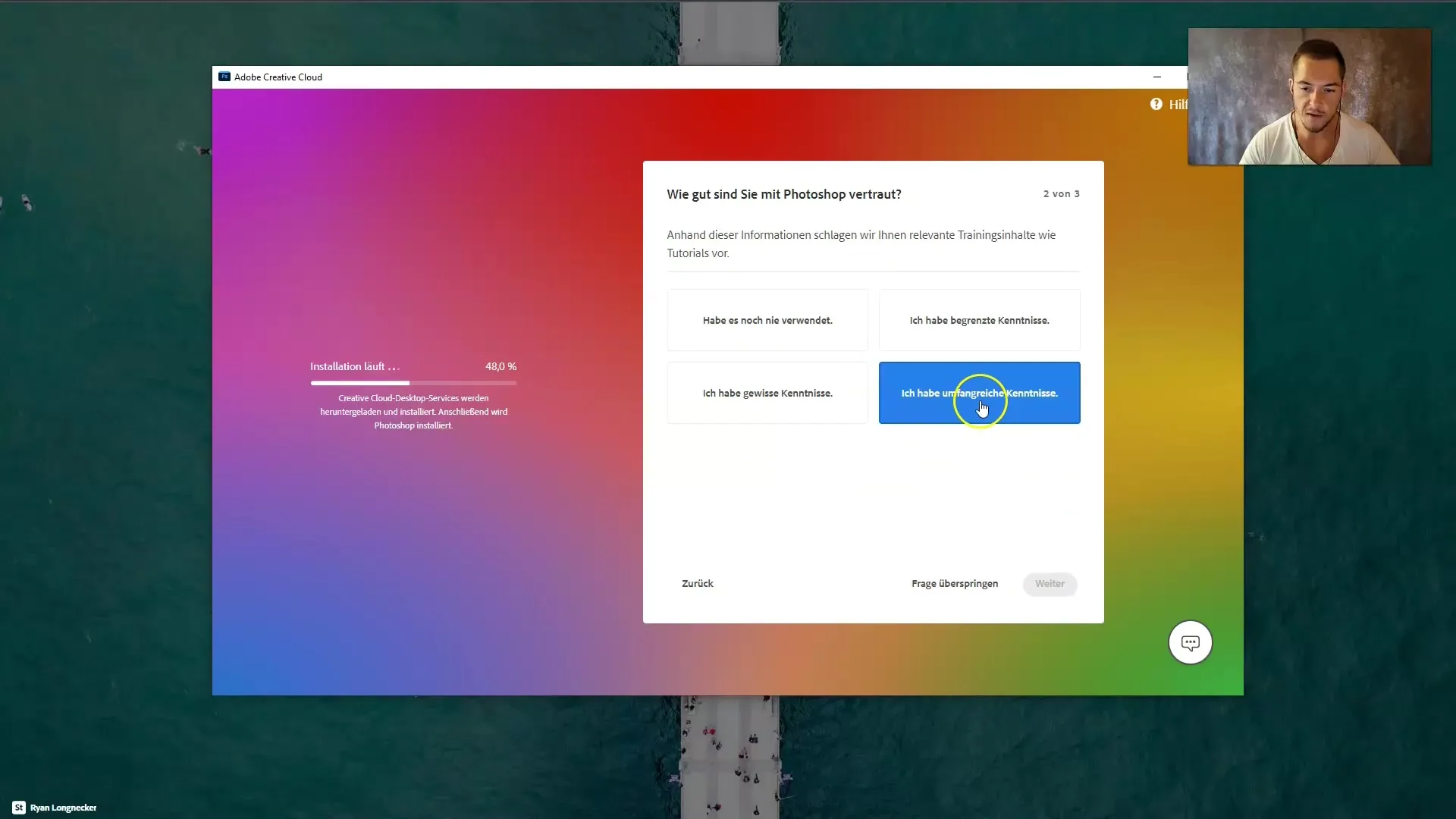
Solis Nr. 5: Creative Cloud un Photoshop Beta
Kad Creative Cloud ir instalēts, tam vajadzētu izskatīties atbilstoši atkarībā no izvēlētā dizaina režīma. Pārliecinieties, ka pāriet uz Photoshop beta versiju, jo Firefly mākslīgā intelekta rīki pašlaik ir pieejami tikai šajā versijā.
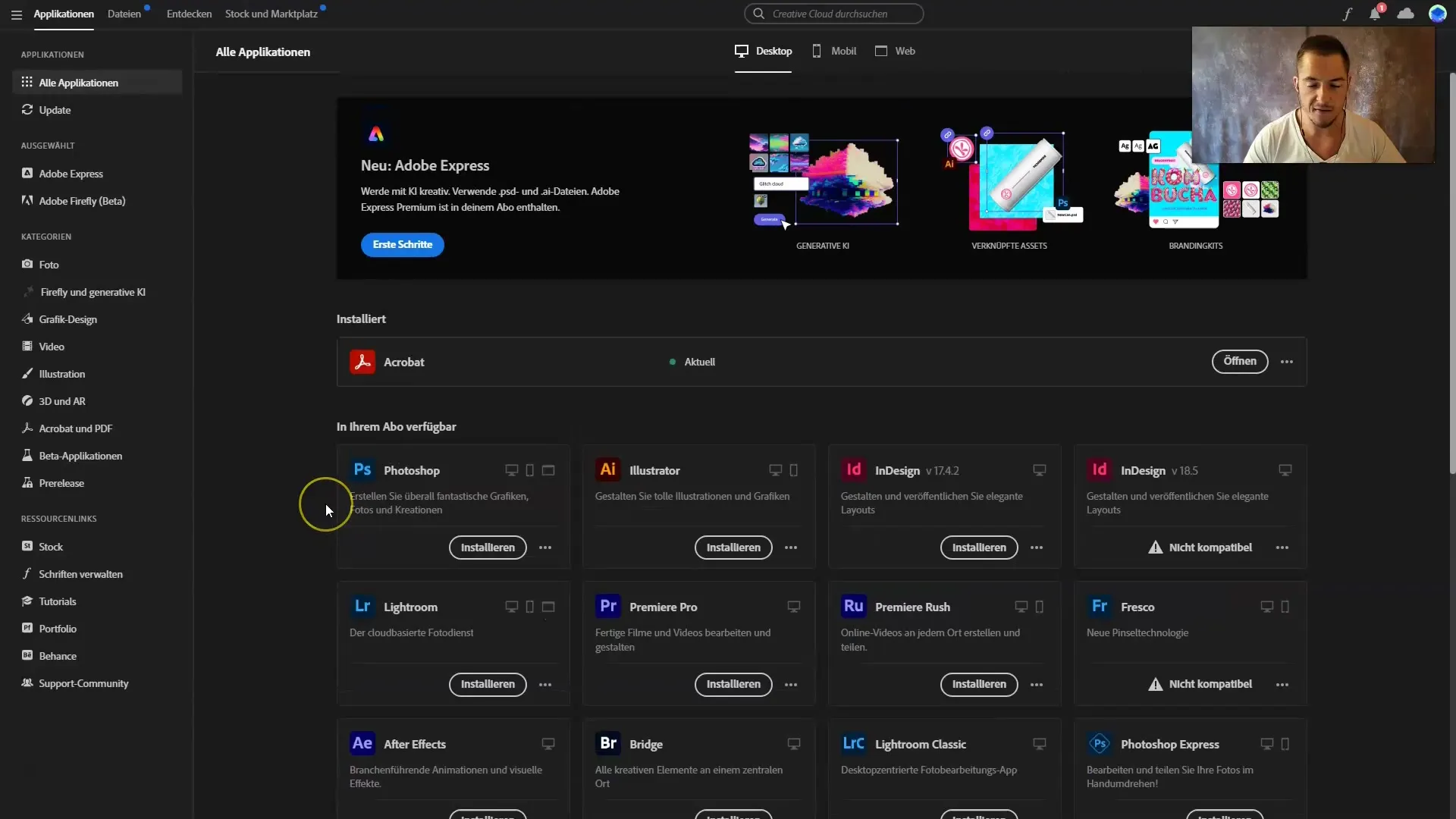
Noklikšķiniet uz "Beta Applications" (Beta lietojumprogrammas) un izvēlieties "Install" (Instalēt) Photoshop beta versijai. Šis instalēšanas process var aizņemt kādu laiku. Vienkārši pagaidiet, līdz instalēšana ir pabeigta.
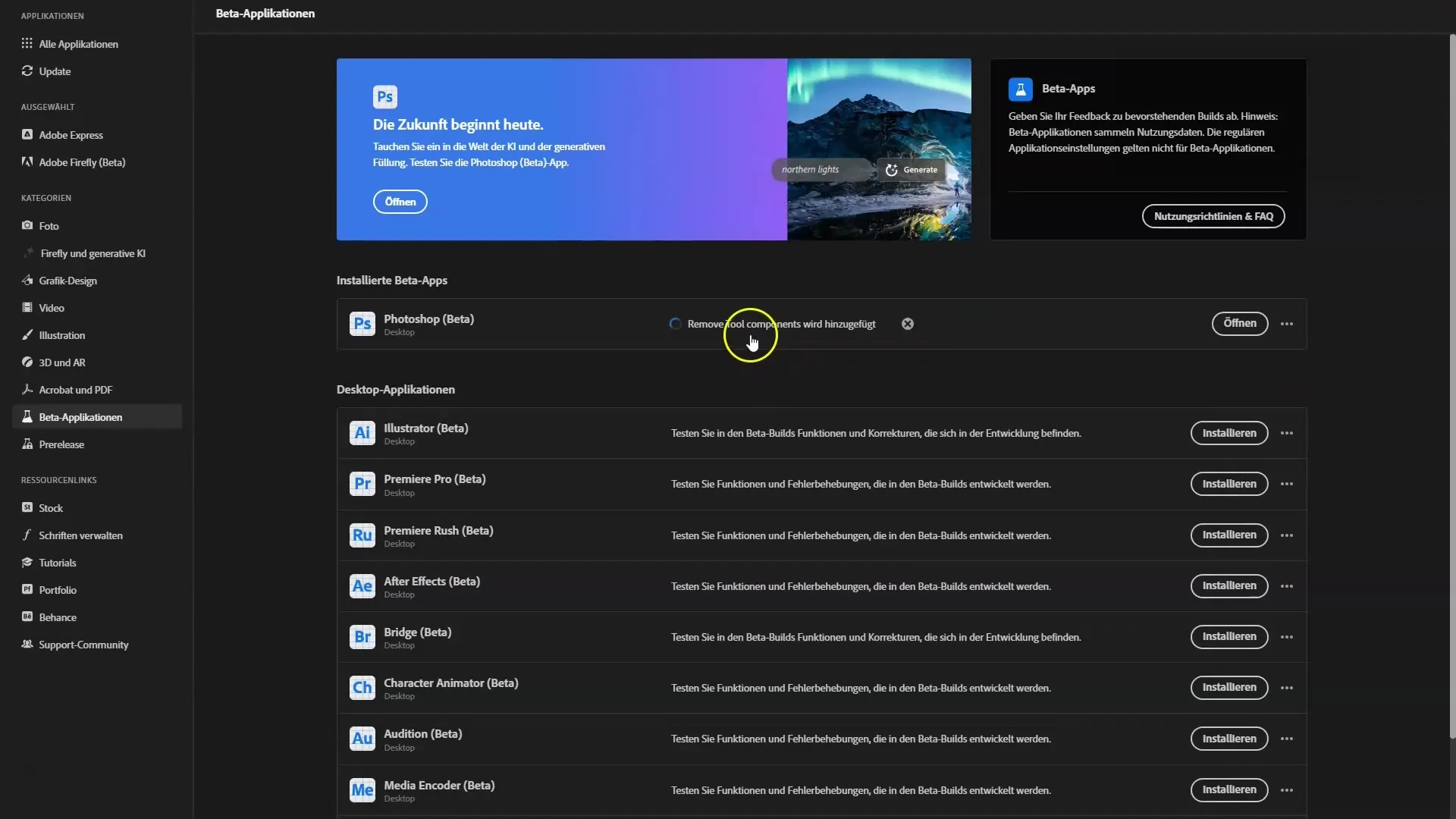
Kad instalēšana ir pabeigta, vienkārši noklikšķiniet uz "Open" (Atvērt). Pēc tam esat gatavs izmēģināt jaunās funkcijas un atklāt jaunās Photoshop beta versijas dažādās iespējas kopā ar Adobe Firefly.
Kopsavilkums
Šajā rokasgrāmatā jūs uzzinājāt, kā lejupielādēt un instalēt Adobe Creative Cloud un izmantot Photoshop beta versiju. Instalēšana ir vienkārša, bezmaksas un sniedz iespēju izmēģināt jaunākās Photoshop funkcijas. Neaizmirstiet savlaicīgi atcelt abonementu, ja vairs nevēlaties to izmantot.
Biežāk uzdotie jautājumi
Kas ir Photoshop beta versija?Photoshop beta versija ir Photoshop izmēģinājuma versija, kas ietver jaunākās funkcijas un mākslīgā intelekta rīkus.
Cik ilgi var izmēģināt Creative Cloud bez maksas?Creative Cloud bez maksas var izmēģināt 14 dienas.
Kas notiks pēc Creative Cloud izmēģinājuma perioda beigām?Pēc 14 dienām, ja neatcelsiet abonementu, no jums tiks iekasēta ikmēneša maksa 63 eiro apmērā.
Kā lejupielādēt Photoshop Beta?Pēc Creative Cloud instalēšanas lietotāja saskarnē atradīsiet iespēju lejupielādēt Photoshop Beta.
Vai, lai izmēģinātu Creative Cloud bez maksas, man ir jānorāda maksājuma metode?Jā, jums ir jānorāda maksājuma metode, taču pirmās 14 dienas ir bezmaksas.


